
Sebab-sebab mengapa Facebook tidak berfungsi, Mereka boleh menjadi yang paling bervariasi, bahawa pelayan telah berhenti berfungsi, sehingga anda mengalami insiden dengan operator anda, kerana telefon pintar anda adalah penyebab masalahnya. Dalam tahun-tahun kebelakangan ini, Facebook telah kehilangan tenaga di kalangan anak-anak muda termuda yang telah beralih terutamanya ke Instagram dan TikTok.
Namun, hari ini melebihi 2.000 juta pengguna (walaupun syarikat itu tidak pernah menyatakan jumlah pengguna aktif di platform). Sebab mengapa Facebook berhenti berfungsi, mereka biasanya sama bahawa ketika Instagram tidak berfungsi atau ketika WhatsApp dimatikan.
Facebook, seperti platform dalam talian yang lain, menggunakan pelayan yang menghoskan semua data yang dimuatkan oleh pengguna ke platform. Pelayan ini diedarkan ke seluruh dunia sehingga, sekiranya ada masalah dengan salah satu dari mereka, platform ini terus berfungsi, walaupun hanya di negara-negara tertentu.
Periksa sama ada pelayan tidak berfungsi
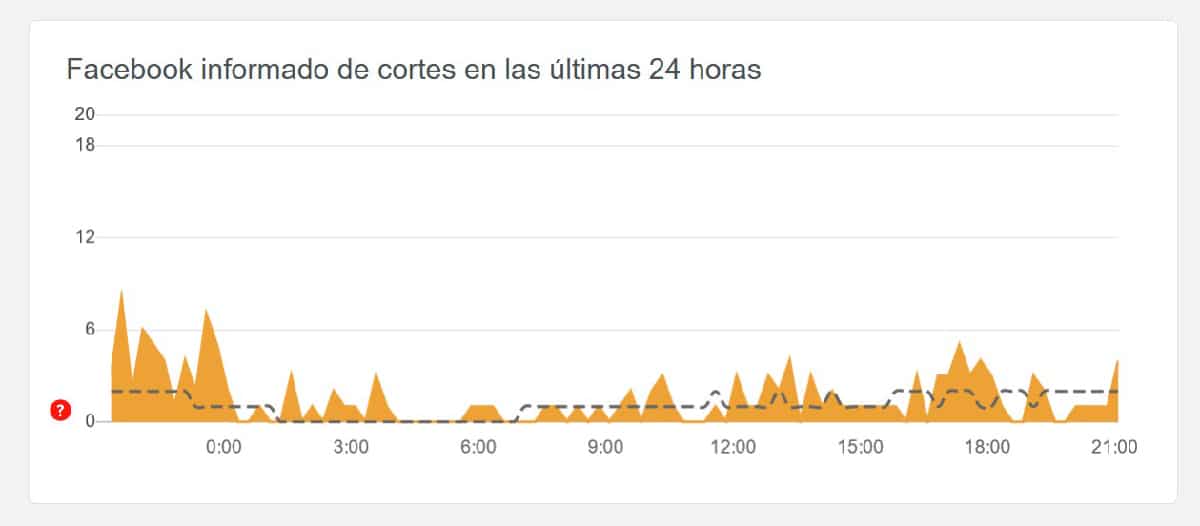
Setelah kami mengetahui bagaimana Facebook berfungsi, perkara pertama yang perlu diperiksa adalah sama ada pelayan syarikat tergendala. Cara terbaik untuk melakukan ini ialah melalui Pengesan Bawah. Laman web ini mengumpul insiden pengguna pada platform yang berbeza, termasuk Facebook. Laman web ini tidak boleh menyemak sama ada pelayan benar-benar berfungsi atau tidak, kerana mereka tidak mempunyai hubungan dengan Facebook.
Rekod Down Detector kejadian di seluruh dunia, tidak secara eksklusif di negara ini, jadi jika jumlah insiden yang didaftarkan tidak terlalu tinggi, kemungkinan besar masalahnya tidak dijumpai di platform itu sendiri, jadi anda harus mencari penyelesaian lain seperti yang kami tunjukkan anda untuk kesinambungan.
Matikan mod kapal terbang

Mod kapal terbang, tersedia di iOS dan Android, membolehkan kami menyahaktifkan semua sambungan pada peranti kami. Seperti namanya dijelaskan dengan baik, ketika fungsi ini diaktifkan, ikon kapal terbang ditampilkan di bahagian atas layar.
Untuk mematikan mod kapal terbang, kita mesti mengakses menu atas dengan menggeser jari kita dari atas ke bawah skrin dan klik pada ikon pesawat supaya telefon pintar kita akan mengaktifkan semua sambungan wayarles sekali lagi.
Semak sambungan internet anda
Setelah kami mengesahkan bahawa masalahnya tidak ada di pelayan, langkah seterusnya adalah memeriksa apakah peranti kami, baik itu telefon pintar, tablet atau komputer mereka mempunyai sambungan internet.
Di komputer
Untuk memeriksa sama ada kita mempunyai sambungan internet di komputer, kita hanya perlu membuka laman web lain. Sekiranya tidak ada laman web yang terbuka, dan kami menggunakan Mac, kita mesti memastikan bahawa segitiga terbalik ditunjukkan di bahagian kanan atas skrin yang mewakili sambungan Wi-Fi.
Sekiranya ia adalah Windows PC, kita mesti pergi ke sudut kanan bawah skrin dan mencari segitiga terbalik yang berorientasi ke kanan (ini mewakili sambungan internet). Sekiranya tidak, kami tidak mempunyai sambungan internet
Pada telefon pintar
Sekiranya telefon pintar atau tablet kami disambungkan ke rangkaian Wi-Fi, ia akan ditunjukkan di bahagian atas skrin, ikon yang mewakili protokol komunikasi ini (segitiga terbalik). Sekiranya tidak, kita mesti meluncurkan jari kita dari atas ke bawah layar dan periksa sama ada kita telah mengaktifkan sambungan Wi-Fi (jika dicentang, ia akan ditunjukkan dengan warna biru (iOS) atau kelabu gelap (Android) warna.
Telefon bimbit kami akan mempunyai sambungan data, selagi ia berada di bahagian atas skrin 3G / 4G / 5G dipaparkan (satu daripada tiga). Sekiranya tidak, kami mungkin telah mematikan sambungan data secara tidak sengaja. Untuk mengaktifkannya semula, kita mesti meluncurkan jari kita pada skrin dari atas ke bawah dan klik pada ikon yang mewakili antena.
Tutup aplikasi secara paksa

kepada hapuskan jejak aplikasi Facebook dalam ingatan peranti kami yang mungkin mempengaruhi operasi aplikasi, kami mesti menutup aplikasi sepenuhnya. Pilihan pertama adalah menghidupkan semula peranti kami, walaupun ada kaedah yang lebih pantas.
Untuk menutup aplikasi Facebook pada telefon pintar kita, kita mesti leret ke atas dari bahagian bawah skrin untuk mengakses semua aplikasi yang sedang dibuka. Seterusnya, kami bergerak ke kiri untuk mencari aplikasi dan memindahkannya ke atas, sehingga hilang dari multitasking.
Kosongkan cache

Menghapus cache adalah proses lain yang mesti kita lakukan untuk menyelesaikannya agar Facebook tidak berfungsi. Cache aplikasi bertanggungjawab untuk menyimpan data aplikasi, halaman web ... supaya ia lebih cepat dicas. Memori ini tidak dihapus secara automatik seolah-olah berlaku dengan kandungan yang tersimpan dalam memori, jadi kita harus menghapusnya secara manual.
Kosongkan cache pada komputer
Proses untuk menghapus cache pada komputer berbeza-beza bergantung pada penyemak imbas yang kami gunakan: Chrome, Edge, Safari, Firefox, Opera, Vivaldi ... Tidak menjelaskan proses untuk semua pelayar (kami akan selalu meninggalkan beberapa) Saya akan menerangkan sedikit helah kepada anda.
Silap mata ini terdiri daripada mengakses menu tetapan penyemak imbas, pergi ke kotak carian dan tulis "cache" dengan aksen dan tanpa tanda petik. Dengan pantas, penyemak imbas akan menunjukkan satu-satunya pilihan dalam menu yang membolehkan kita mengeluarkannya dari komputer.
Kosongkan cache pada Android
Jika kita ingin menghapus cache aplikasi di Android, kita harus mengakses tetapan aplikasi melalui menu Tetapan - Program - Facebook dan klik pada Hapus data.
Kosongkan cache pada iPhone
Di iOS, kemungkinan menghapus cache dibatasi pada aplikasi yang menawarkan fungsi ini, fungsi yang secara kebetulan tidak terdapat di Facebook.
Mulakan semula peranti kami

Dalam pengkomputeran, ada penyelesaian untuk setiap masalah. Penyelesaian yang paling mudah dan tidak masuk akal, Ia melalui menghidupkan semula peranti, sama ada komputer, telefon pintar atau tablet. Sekiranya kita bekerja dengan komputer selama beberapa jam, Windows dan macOS, mereka mungkin akan berubah tanpa menyedarinya algo pada peranti yang mungkin mempengaruhi sambungan internet dan operasi penyemak imbas yang kami gunakan.
Dalam kes telefon pintar dan tablet, perkara yang sama berlaku, tetapi menjadi peranti yang secara praktikal tidak pernah dimatikan, but semula dari semasa ke semasa, tidak pernah menyakitkan dan mungkin akan menyelesaikan masalah yang kita hadapi bukan sahaja dengan Facebook, tetapi juga dengan orang lain yang belum terungkap.
Kemas kini aplikasi
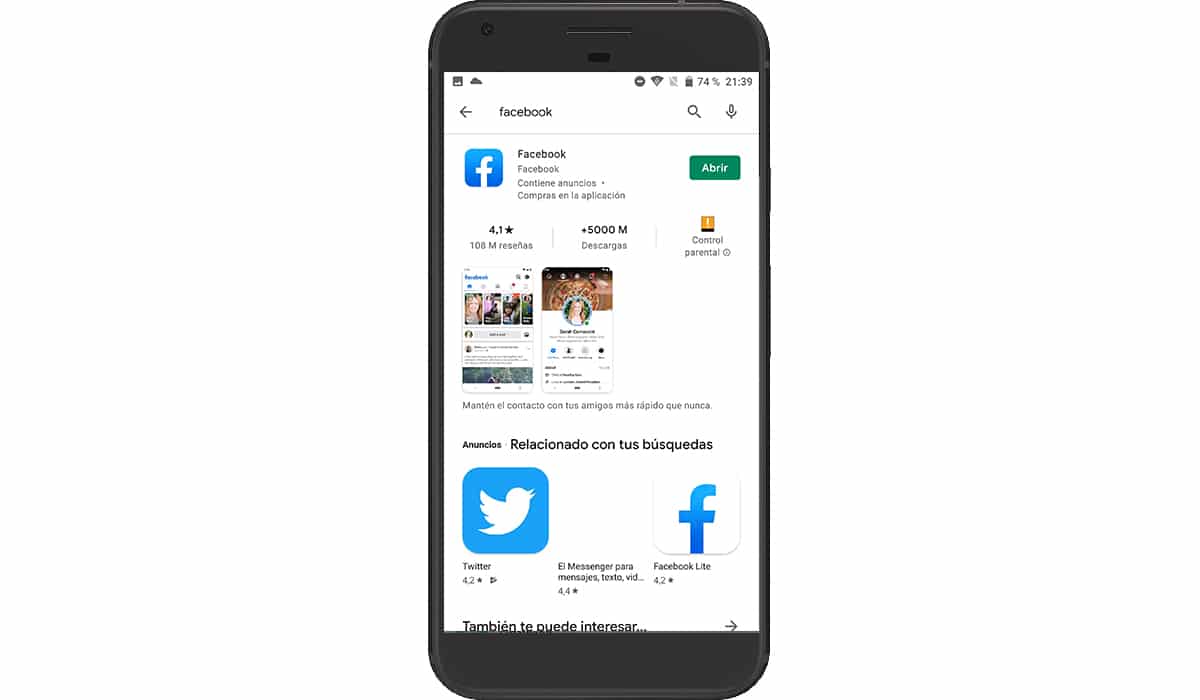
Sebelum meneruskan untuk menghapus dan memasang semula aplikasi Facebook, kita harus memeriksa apakah Apple App Store dan Google Play Store berada cari kemas kini aplikasi baru. Tidak biasa Facebook membataskan akses ke platformnya kerana tidak memasang kemas kini terbaru.
Walau bagaimanapun, jika permohonan itu mengalami pelanggaran keselamatan, ada kemungkinan syarikat telah menyekat akses ke platformnya dengan aplikasi versi lama. Sekiranya telefon pintar atau tablet kami sudah lama dan aplikasi berhenti diperbaharui untuk masa yang lama, kami dapat menggunakan versi tersebut Facebook Lite versi Facebook yang sangat ringan yang direka untuk telefon pintar yang lebih tua dan / atau terhad sumber.
Keluarkan dan pasang semula Facebook
Penyelesaian lain untuk menjadikan aplikasi Facebook berfungsi semula seperti hari pertama adalah memadamkan aplikasi ke dengan itu hapus jejak aplikasi pada telefon pintar atau tablet kami.
Sekiranya ia adalah komputer, kita boleh langkaui langkah ini, kerana aplikasi yang tersedia untuk Windows dan macOS belum dikemas kini selama beberapa tahun, jadi disarankan untuk menggunakan penyemak imbas untuk mengakses perkhidmatan tersebut.
Padamkan aplikasi di Android

Untuk menghapus aplikasi di Android, kita mesti tekan dan tahan ikon aplikasi dan luncurkan ikon ke atas, sehingga pilihan Padam aplikasi.
Padamkan aplikasi pada iPhone

Sekiranya kita mahu memadamkan aplikasi Facebook di iOS, kita lama menekan ikon aplikasi selama lebih dari satu saat. Dalam kotak dialog yang muncul, kita pilih Padamkan aplikasi.
Sekiranya peranti kami lebih tua, dengan menekan ikon aplikasi, ikon mereka akan mula menari. Pada masa itu, kami mengklik tanda tolak yang ditunjukkan di bahagian kiri atas ikon aplikasi untuk menghapusnya.